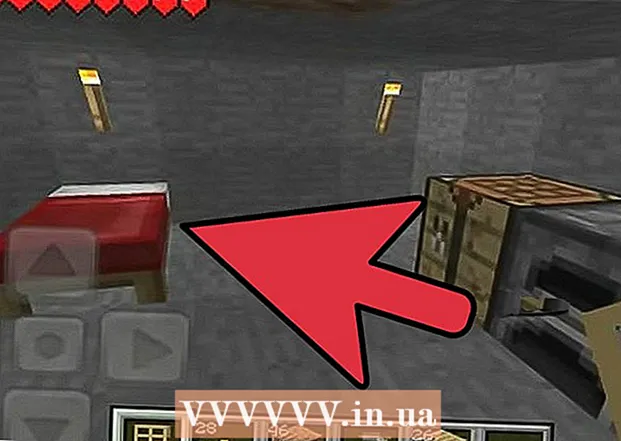Autor:
Robert Simon
Data E Krijimit:
22 Qershor 2021
Datën E Azhurnimit:
24 Qershor 2024
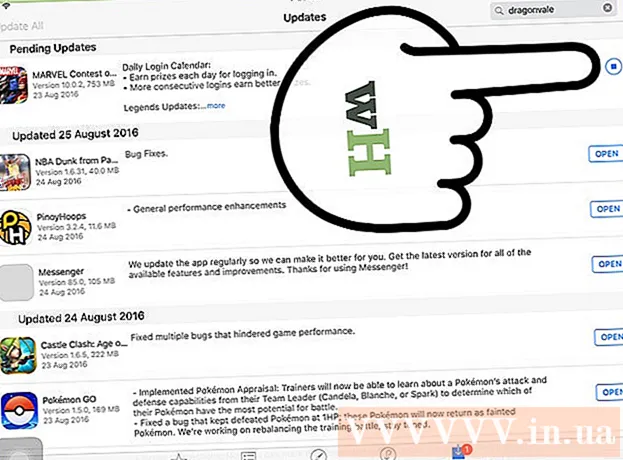
Përmbajtje
iPad ka në dispozicion një bandë aplikacionesh që mund t'i shkarkoni nga App Store - programi i paracaktuar në të gjitha pajisjet iOS. Pasi të keni prekur aplikacionin App Store për ta hapur, mund të gjeni dhe shkarkoni aplikacione të reja, të instaloni përsëri aplikacionet e shkarkuara më parë nga iCloud dhe të azhurnoni aplikacionet ekzistuese në shiritin e veglave në fund. Ndërfaqja e App Store.
Hapat
Metoda 1 nga 3: Instaloni një aplikacion të ri
Trokitni lehtë mbi ikonën e App Store për të hapur aplikacionin. Aplikacioni ka një ikonë të kaltër të lehta me një "A" të përbërë nga një furçë brenda një rrethi; Mund të gjeni aplikacione në ekranin tuaj kryesor, ose rrëshqitni poshtë nga qendra e ekranit tuaj iPad dhe shtypni "App Store" në shiritin e kërkimit.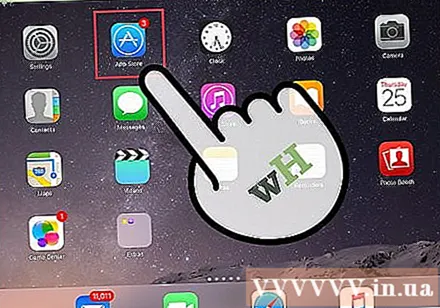
- Çdo aplikacion për iPad ose iPhone mund të shkarkohet nga App Store.

Prekni ikonën e lupës për të gjetur aplikacionin që dëshironi. Ky opsion është në shiritin e veglave në fund të ekranit. Nëse nuk keni ide, ju lutemi hidhni një vështrim në opsionet e mëposhtme:- "Featured" (Rekomanduar) me aplikacionet e zgjedhura nga Apple.
- "Top Charts" tregon aplikacionet më të njohura ndonjëherë.
- "Eksploroni" ju lejon të shfletoni aplikacionet sipas kategorisë alfabetike (p.sh. "Librat", "Edukimi", "Lojërat").
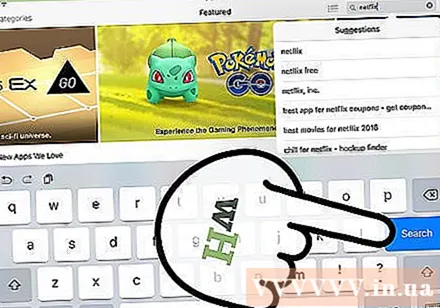
Vendosni emrin e aplikacionit që dëshironi në shiritin e kërkimit, pastaj klikoni "Kërko". Ky buton blu "Kërko" është në këndin e poshtëm të djathtë të tastierës.
Shihni rezultatet. Shkoni poshtë për të parë aplikacione që lidhen me fjalën kyçe që sapo keni futur, ose trokitni lehtë mbi një aplikacion për të parë vlerësimet, vlerësimet dhe përshkrimet. Pasi të keni zgjedhur aplikacionin e duhur, mund të vazhdoni.
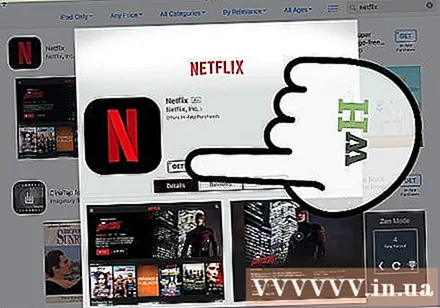
Trokitni lehtë mbi butonin "GET" pranë emrit të aplikacionit, më pas prekni "INSTALL". Instalimi do të fillojë.- Për aplikacione të paguara, klikoni në çmim dhe pastaj klikoni në "BLEJ" (Bleni).
Futni fjalëkalimin tuaj Apple ID nëse ju kërkohet. Ky është fjalëkalimi që përdorni me adresën tuaj të postës elektronike të Apple ID. Zakonisht, ju e bëni këtë vetëm nëse vendosni të blini një aplikacion (aplikacionet falas kërkojnë vetëm shkarkim).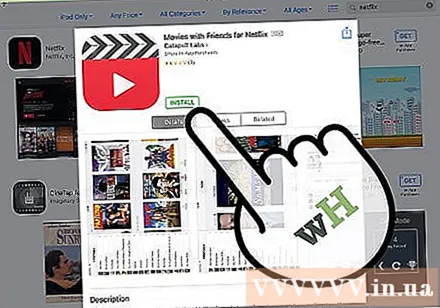
- Nëse nuk keni një ID të Apple, duhet ta krijoni tani.
- Në rast të blerjeve të aplikacioneve, do të duhet të futni informacionin e parapagimit para se aplikacioni të fillojë të shkarkohet. Ndiqni hapat në ekran për të vazhduar.
Klikoni "Open" për të hapur aplikacionin tani. Opsioni "Open" do të shfaqet kur aplikacioni të ketë mbaruar së shkarkuari.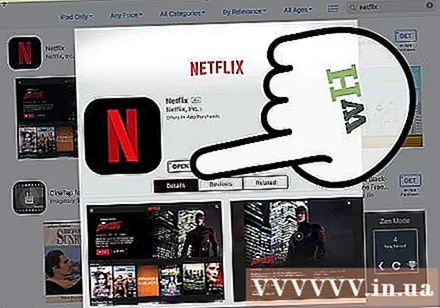
- Ju gjithashtu mund të dilni nga App Store dhe të hyni në aplikacion nga faqja kryesore.
- Në varësi të numrit të aplikacioneve në pajisjen tuaj, mund t'ju duhet të rrëshqitni djathtas disa herë në ekranin kryesor të iPad tuaj për të gjetur aplikacione të reja.
Fillimi Kështu që ju keni instaluar me sukses aplikacionin e ri në iPad! reklamë
Metoda 2 nga 3: Instaloni aplikacione nga iCloud
Trokitni lehtë mbi ikonën e App Store për të hapur aplikacionin. App Store është i lidhur me llogarinë tuaj iCloud kështu që mund të gjurmojë shkarkimet tuaja; Në këtë mënyrë, ju mund të shkarkoni përsëri çdo aplikacion të shkarkuar në çdo iPhone ose iPad që përdor të njëjtin informacion iCloud.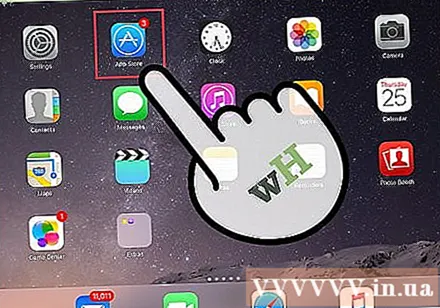
- App Store ka një ikonë të kaltër të lehta me një "A" të përbërë nga një furçë në një rreth; Mund të gjeni aplikacione në ekranin tuaj kryesor, ose rrëshqitni poshtë nga qendra e ekranit tuaj iPad dhe shkruani "App Store" në shiritin e kërkimit.
Klikoni në skedën "Përditësime" në këndin e poshtëm të djathtë. Faqja e azhurnimit të aplikacionit do të hapet.
Klikoni "Blerjet" në krye të ekranit. Do të shfaqet biblioteka juaj e aplikacioneve.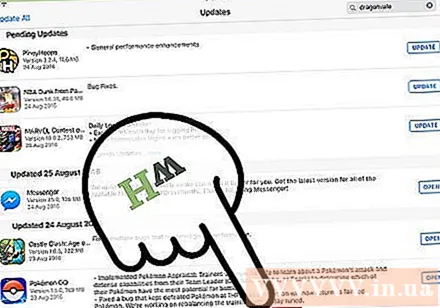
Shkoni për të gjetur aplikacionin që dëshironi. Këtu është një listë e plotë e të gjitha aplikacioneve që shkarkuat me llogarinë tuaj aktuale iCloud.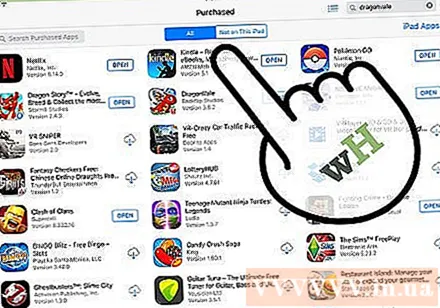
- Mund të prekni gjithashtu "Jo në këtë iPad" (Jo në këtë iPad) për të parë aplikacionet e ngarkuara më parë.
Trokitni ikonën e reve me një shigjetë poshtë në anën e djathtë të aplikacionit. Aplikacioni do të fillojë të shkarkohet në ekranin kryesor.
Klikoni "Open" për të hapur aplikacionin tani. Opsioni "Open" do të shfaqet kur aplikacioni të ketë mbaruar së shkarkuari.
- Ju gjithashtu mund të dilni nga App Store dhe të hyni në aplikacion në ekranin kryesor.
- Në varësi të numrit të aplikacioneve në pajisjen tuaj, mund të duhet të rrëshqitni djathtas disa herë në ekranin kryesor të iPad tuaj për të gjetur aplikacione të reja.
Fillimi Kështu që ju keni instaluar me sukses aplikacionin nga iCloud! reklamë
Metoda 3 nga 3: Përditësoni aplikacionet e instaluara
Trokitni lehtë mbi ikonën e App Store për të hapur aplikacionin. Zakonisht aplikacionet azhurnohen automatikisht, por gjithashtu mund të kaloni procesin në mënyrë proaktive.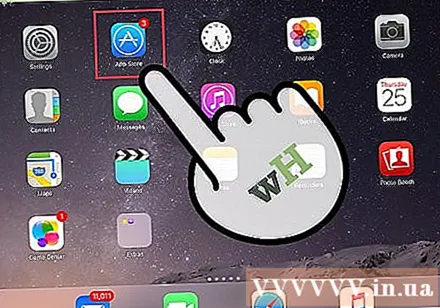
- App Store ka një ikonë të kaltër të lehta me një "A" të përbërë nga një furçë në një rreth; Mund të gjeni aplikacione në ekranin tuaj kryesor, ose rrëshqitni poshtë nga qendra e ekranit tuaj iPad dhe shtypni "App Store" në shiritin e kërkimit.
Klikoni në skedën "Përditësimet" në këndin e poshtëm të djathtë. Faqja e azhurnimit të aplikacionit do të hapet.
Shikoni aplikacionet që kanë nevojë për azhurnim. Ndërsa shumica e aplikacioneve ende mund të funksionojnë mirë pa azhurnime të vogla të siguruara nga botuesi, ju gjithashtu duhet ta azhurnoni aplikacionin sa më shpesh të jetë e mundur për të marrë rezultate optimale.
Klikoni "Azhurnoni të gjithë" në këndin e sipërm të djathtë. Aplikacionet do të fillojnë të azhurnohen.
- Mund të prekni gjithashtu butonin "Përditëso" në të djathtë të secilit aplikacion individual.
Prisni që aplikacionet të përfundojnë me azhurnimin. Kjo mund të zgjasë disa minuta në varësi të shpejtësisë së lidhjes në rrjet, numrit të aplikacioneve që duhet të azhurnohen dhe madhësisë së atyre aplikacioneve. reklamë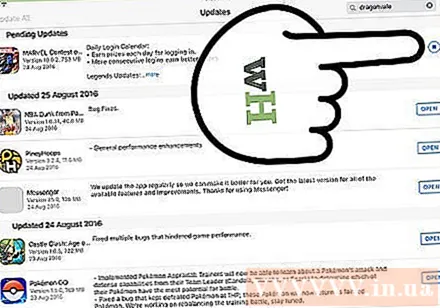
Këshilla
- Ky proces zbatohet për të gjitha pajisjet iOS (p.sh. iPhone, iPod Touch).
- Nëse dëshironi të instaloni një aplikacion të ri nën një kategori të veçantë, por nuk e dini emrin e aplikacionit, futni fjalën e duhur në shiritin e kërkimit. Së shpejti do të gjeni aplikacionin e duhur.
- Nëse keni instaluar gabimisht një aplikacion të caktuar, mund ta fshini duke shtypur gjatë në aplikacion derisa ikona të tundet, pastaj prekni "X" në këndin e sipërm të majtë të aplikacionit.
- Mund të shkarkoni aplikacione vetëm për iPhone në iPad; megjithatë, madhësia e ekranit të aplikacionit është optimizuar fillimisht për iPhone, kështu që gjërat do të jenë më të vogla në ekranin e iPad (ose do të kenë cilësi të dobët të ekranit).
Paralajmërim
- Mos shkarkoni shumë aplikacione sepse kujtesa e pajisjes është e kufizuar.
- Kaloni nëpër përshkrimet dhe rishikimet e aplikacioneve para se të shkarkoni, veçanërisht për opsionet me pagesë.